利用Python的pandas数据处理包将宽表变成窄表
目录
- 前言
- 1.引入包
- 3.关键操作,将宽表转换为窄表
- 4.对空值进行处理
- 5.导出存储到Excel中
前言
工作中经常会使用到将宽表变成窄表,例如这样的形式
| 编号 | 编码 | 单位1 | 单位2 | 单位3 | 单位4 | ... | ... | ... | ... | ... | ... |
| 1 | 编码1... | 数量... | 数量... | 数量... | 数量... | ... | ... | ... | ... | ... | ... |
| 2 | 编码2... | 数量... | 数量... | 数量... | 数量... | ... | ... | ... | ... | ... | ... |
然而工作中,这样查看数据不够方便,往往需要窄表的形式,如下:
| 编码 | 单位 | 数量 |
| 编码1 | 单位1 | 数量1 |
| 编码2 | 单位2 | 数量2 |
| 编码3 | 单位3 | 数量3 |
| ...... | ...... | ...... |
尝试使用Excel中的lookup函数进行填充,较为麻烦还不能直接实现功能,刚好在自学Python,就查阅了资料,看看能不能使用Python强大的数据处理功能来实现这个需求。
pandas简介:pandas=pannel data+ data analysis;最初被作为金融数据分析工具而开发出来的,pandas为时间序列分析提供了很好的支持。同是也能够灵活处理缺失数据,为数据分析操作提供了更为便捷的手段。
话不多说,直接上jupyter代码。
1.引入包
供处理分析使用,这步so easy!
import pandas as pd import numpy as np import os
2.加载数据并显示。常规操作。
data=pd.read_excel('test.xls')
data.head()
自己的测试数据存在test.xls中,这个文件存储在路径不必考虑,直接将原始存储的文件在jupyter中点upload上传到里根目录里就可以。
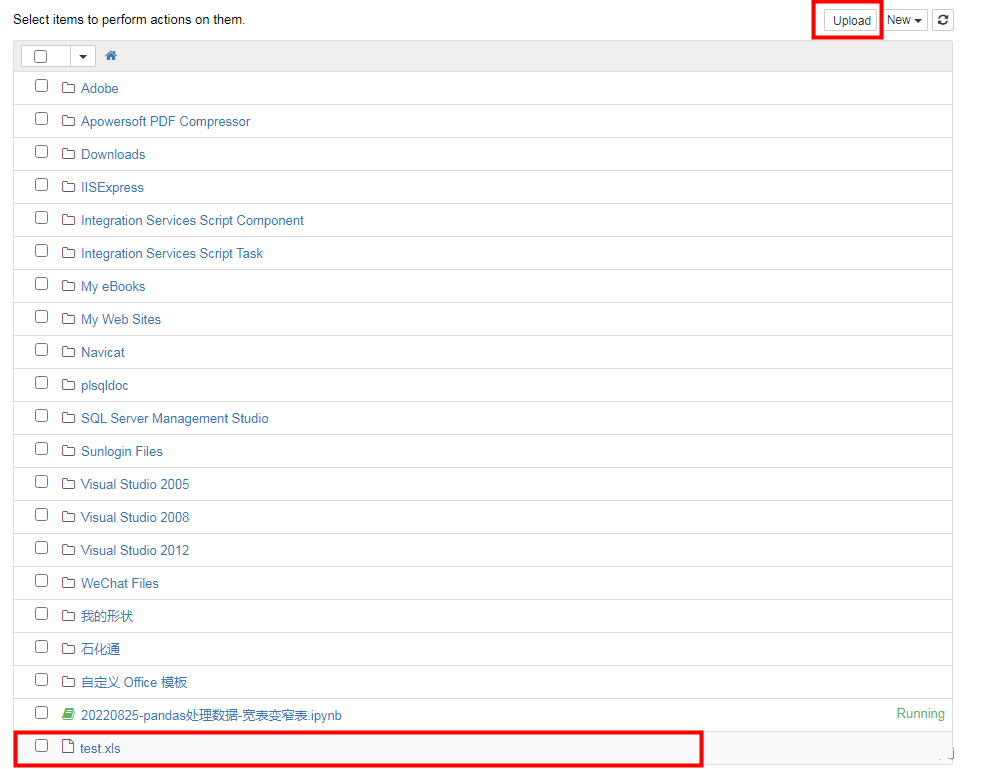
显示出来的,结果如图所示:

3.关键操作,将宽表转换为窄表
pd.set_option('display.max_rows', None)
df=pd.melt(data,id_vars="结算编码",var_name="单位",value_name="数量")
df.head()
显示结果如下, 可以看到数据显示不全,还有空值,需要进一步进行处理操作。
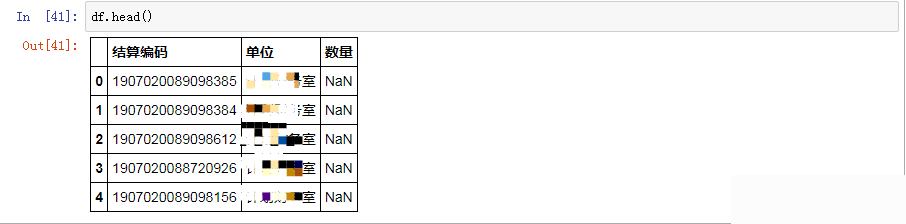
4.对空值进行处理
pd.set_option('display.max_rows', None)
#删除所有值为空的行
df.dropna(axis=0, how='any', thresh=None, subset=None, inplace=False)
#how字段可选有any和all,any表示只要有空值出现就删除,all表示全部为空值才删除;inplace字段表示是否替换掉原本的数据
#删除所有值为空的列
df.dropna(axis="columns",how="all",inplace=False)
df.dropna()
处理后的结果可以看到,数据显示齐全,并已过滤处理掉了空值。
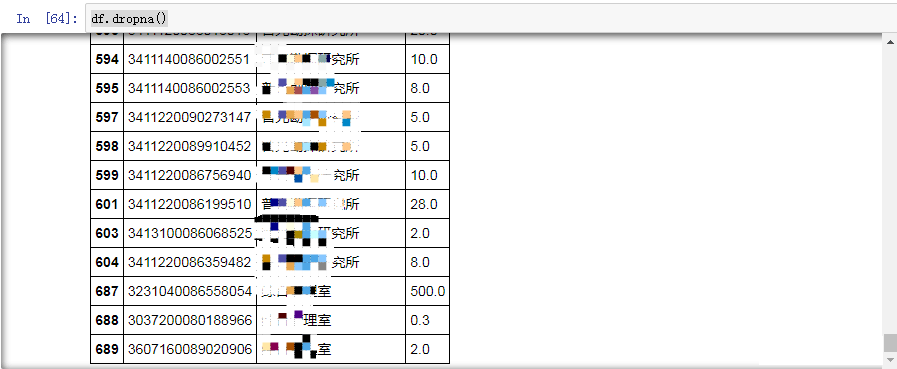
5.导出存储到Excel中
file_dir = 'D:/program/write/'
exists = os.path.exists(file_dir)
if not exists:
os.makedirs(file_dir)
df["结算编码"] = df["结算编码"].astype(str) #设置单元格格式
df.dropna().to_excel(os.path.join(file_dir,"result3.xlsx"), sheet_name="处理结果")
处理后的存储结果:
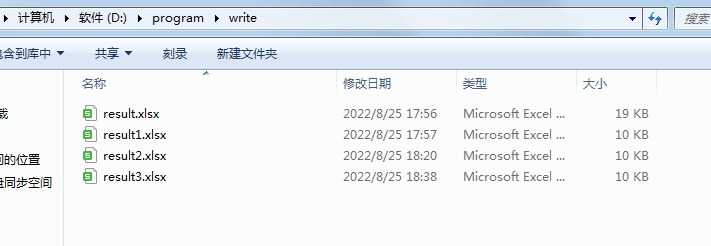
结论:Python对数据处理分析真的操作简单高效,后续可以多多尝试使用Python来简化办公繁杂的程序,提升工作效率。
到此这篇关于利用Python的pandas数据处理包将宽表变成窄表的文章就介绍到这了,更多相关Python的pandas数据处理内容请搜索我们以前的文章或继续浏览下面的相关文章希望大家以后多多支持我们!
赞 (0)

